Guida introduttiva: Iscriversi o acquistare una licenza per il servizio Power BI
In questa guida introduttiva si assegna una licenza e si acquista una licenza per il servizio Power BI. Questo articolo non illustra l'iscrizione per una versione di valutazione.
Il servizio Power BI può essere lo strumento di analisi e visualizzazione dei dati personali. Può anche fungere da analitica e motore decisionale dietro progetti di gruppo, divisioni o intere società. Questo articolo illustra diversi modi in cui gli utenti possono ottenere una licenza per il servizio Power BI per se stessi. Per una revisione approfondita dei molti altri modi per iscriversi o acquistare Power BI e la procedura di risoluzione dei problemi, vedere Iscriversi e acquistare Power BI come utente singolo.
I passaggi esatti per l'iscrizione variano a seconda dell'organizzazione e di ciò che si seleziona per avviare il processo. Esistono molti modi diversi per iscriversi a una licenza gratuita o acquistare una licenza a pagamento per il servizio Power BI come utente singolo. I passaggi descritti in questo articolo si applicano a diversi dei più comuni, ad esempio:
- Pulsante Prova ora o Acquista adesso .
- Collegamento di Power BI inviato all'utente tramite posta elettronica.
- Richiesta di aggiornamento nel prodotto.
- Il tuo account manager.
Prerequisiti
Per completare l'esercitazione introduttiva, sono necessari gli elementi seguenti:
- Conoscenza delle opzioni di licenza e sottoscrizione per Power BI e Microsoft Fabric.
- Conoscenza del funzionamento di Power BI e Fabric.
- Indirizzo di posta elettronica aziendale o dell'istituto di istruzione che può essere usato con Power BI e Fabric. Se non si ha un account aziendale o dell'istituto di istruzione, leggere le informazioni sulle modalità di iscrizione alternative.
- Un account di posta elettronica con un'organizzazione con iscrizione self-service e acquisti self-service abilitati.
Opzioni di iscrizione e acquisto di licenze
Verranno ora esaminate quattro opzioni che è possibile usare per iscriversi e ottenere una licenza per Power BI.
Selezionare un pulsante per acquistare o provare Power BI
Microsoft pubblica pulsanti introduttivi per i nuovi utenti di Power BI. Alcuni di questi pulsanti sono Prova gratuitamente, Acquista ora e Avvia una versione di valutazione gratuita. In questo esempio viene selezionato un pulsante Avvia gratuito . Trova questi pulsanti nelle pagine dei prodotti Microsoft correlate, nella documentazione del prodotto online e negli articoli di marketing online.
Selezionare Avvia gratuitamente dal sito Web di Power BI.
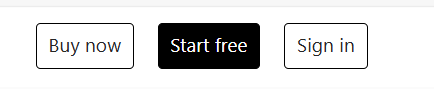
Quando richiesto, accedere usando l'account aziendale o dell'istituto di istruzione.
In questo esempio Microsoft 365 riconosce l'utente e sa che è già installato almeno un altro servizio Microsoft. Si riceve una licenza gratuita.
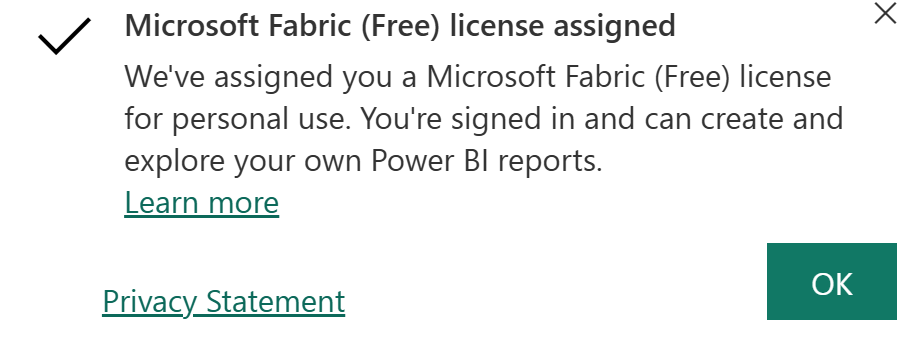
Poiché si è un nuovo utente, Power BI apre la schermata Home . Home contiene risorse che consentono di iniziare.
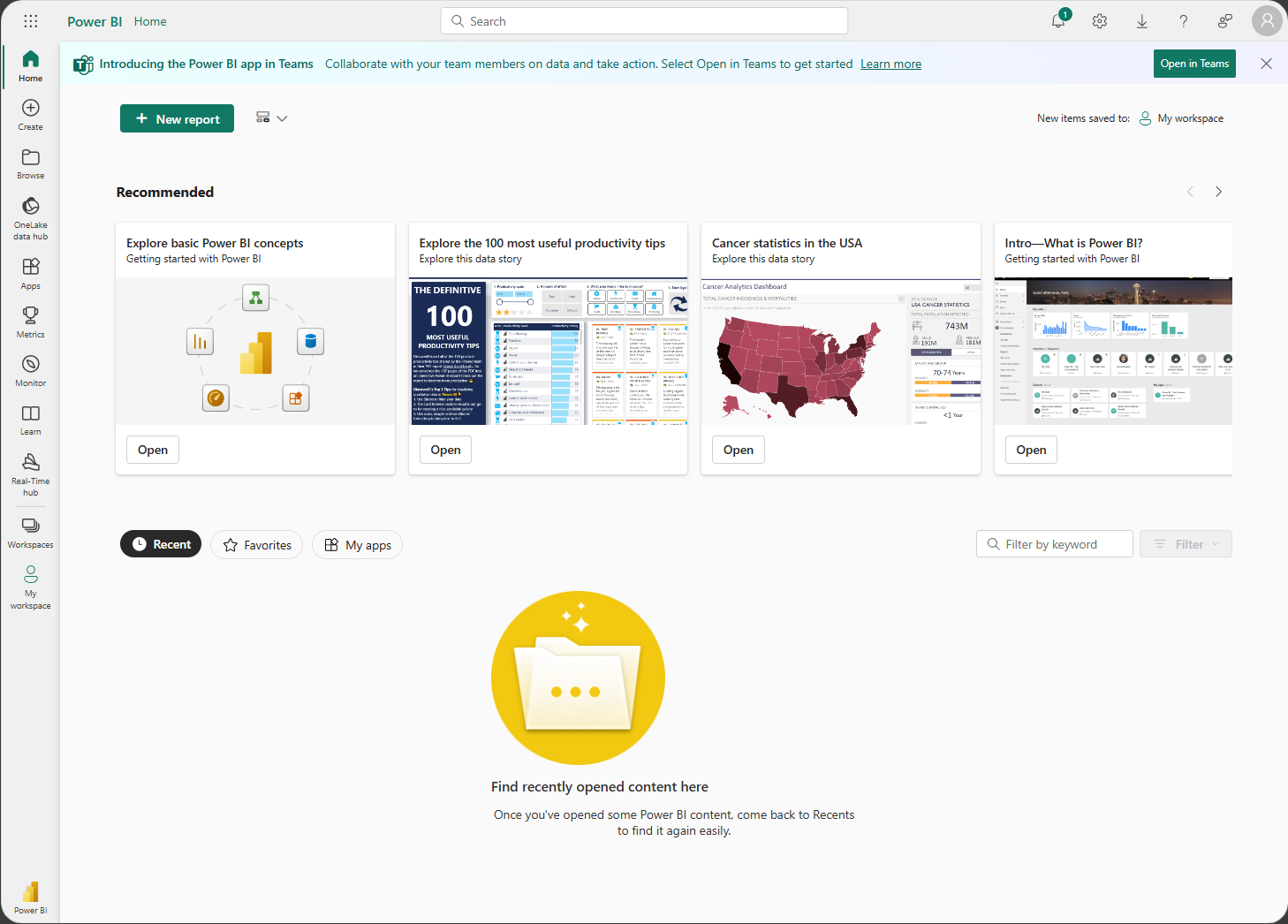
Potresti anche ricevere un popup con suggerimenti per iniziare. Ecco un esempio.
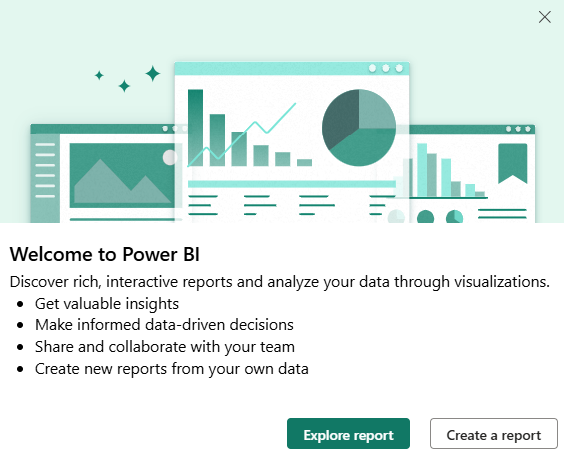
È ora disponibile una licenza fabric (gratuita) per lavorare in Power BI. È anche possibile usare questa licenza per esplorare le funzionalità gratuite di tutti i carichi di lavoro di Fabric. Se una licenza di Fabric (gratuita) è sufficiente, non è necessario eseguire altre operazioni.
Con una licenza gratuita, è possibile provare il servizio Power BI autonomamente usando Area di lavoro personale. È anche possibile usare il contenuto da un'area di lavoro di Power BI assegnata a una capacità Power BI Premium e avviare una singola versione di valutazione di Fabric. Per altre informazioni, vedere Funzionalità di Power BI per tipo di licenza.
- Potrebbe essere necessario più di una licenza fabric (gratuita) per lavorare nel servizio Power BI. Le sezioni successive di questo articolo illustrano come eseguire l'aggiornamento a una licenza Pro o Premium per utente (PPU).
- Potrebbe essere necessario più di una licenza fabric (gratuita) per lavorare in Fabric. Provare una versione di valutazione di una capacità di Fabric. La versione di valutazione di una capacità di Fabric include una capacità di valutazione di Fabric e una licenza simile a PPU.
Selezionare un collegamento di posta elettronica per ottenere una licenza
Un altro modo per ottenere una licenza di Power BI consiste nel selezionare un collegamento di Power BI ricevuto in un messaggio di posta elettronica da un collega. Il collegamento potrebbe portare a un dashboard, un report o un'app di Power BI. La prima volta che si accede a questo account Power BI, selezionare il collegamento.
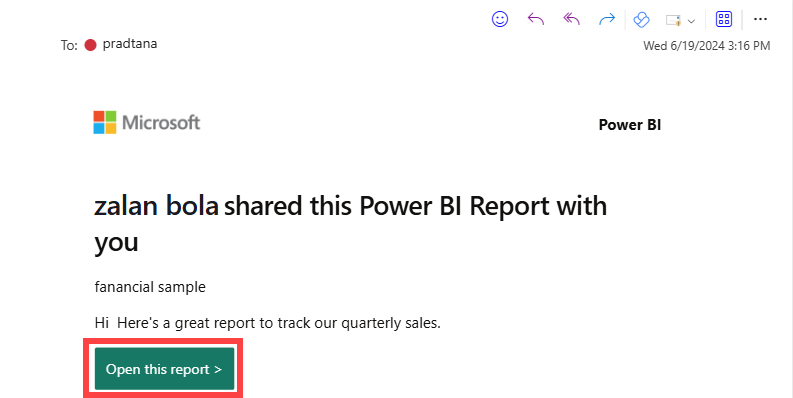
Selezionando il collegamento in questo esempio si passa al report di Power BI. Se è la prima volta che si usa Power BI, l'indirizzo di posta elettronica viene valutato per assicurarsi di disporre dell'autorizzazione per una licenza di Power BI. A seconda delle impostazioni di sottoscrizione e self-service dell'organizzazione, si riceve una licenza singola gratuita o a pagamento.
Usare il tuo account manager per acquistare una licenza
L'account manager è accessibile dall'icona nell'angolo superiore destro. Se in precedenza è stata effettuata l'iscrizione per una versione di valutazione, lo stato della versione di valutazione visualizza il numero di giorni rimanenti nella versione di valutazione. In questo esempio Zalan ha la versione di valutazione di una capacità fabric. Anche se tale versione di valutazione gli concede autorizzazioni equivalenti a una licenza Premium per utente (PPU), la sua licenza effettiva è elencata in Tipo di licenza. Zalan ha una licenza fabric (gratuita) e non ha acquistato una licenza Pro o PPU effettiva. Selezionare Acquista ora per effettuare un acquisto.
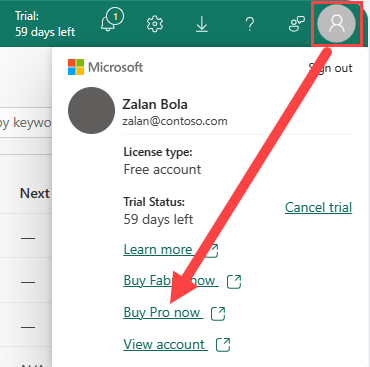
Nel tuo account manager il tipo di licenza cambia da Account gratuito a Pro.
Usare un collegamento in-product per aggiornare la licenza
L'opzione finale illustrata in questo articolo consiste nell'usare i prompt nel prodotto per aggiornare la singola licenza di Power BI.
Se si tenta di usare una funzionalità che richiede una licenza a pagamento, Power BI offre un aggiornamento o una versione di valutazione.
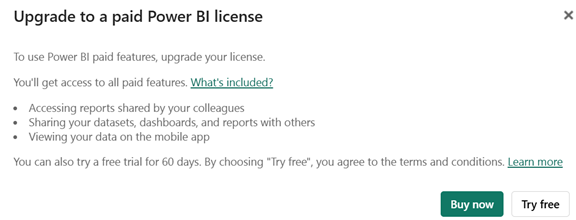
Selezionare Acquista ora per aggiornare la licenza.
Cercare il tipo di licenza
In qualsiasi momento, è possibile cercare il tipo di account nel proprio account manager. Aprire il gestore account selezionando il cerchio nell'angolo superiore destro.
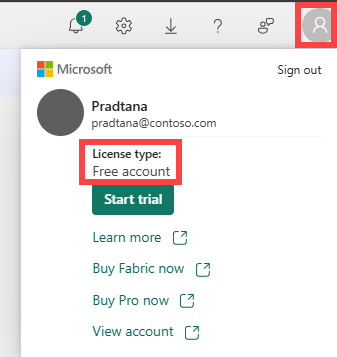
Considerazioni e limitazioni
Nella maggior parte dei casi, è possibile ottenere una licenza per il servizio Power BI e per Fabric seguendo i processi descritti. Alcuni dei problemi che potrebbero impedire l'iscrizione o l'acquisto sono descritti qui, con soluzioni alternative:
- L'organizzazione non supporta l'iscrizione self-service o l'acquisto self-service. Contattare l'amministratore della fatturazione per verificare se queste opzioni self-service possono essere attivate.
- L'organizzazione non supporta gli aggiornamenti self-service. Pagare manualmente la nuova licenza. Dopo l'accesso, si seleziona il numero di licenze che si desidera acquistare e fornire il pagamento con carta di credito. Al termine dell'acquisto, è possibile iniziare a usare le licenze a pagamento. È anche possibile accedere a una visualizzazione limitata dell'interfaccia di amministrazione di Microsoft 365 in cui è possibile assegnare licenze per il prodotto ad altre persone dell'organizzazione.
- L'organizzazione ha un proprio processo per l'iscrizione e gli acquisti self-service. In tal caso, seguire questo processo per richiedere una licenza.
Per altre limitazioni e considerazioni, vedere Risolvere i problemi di iscrizione a una singola licenza.